Nếu muốn nâng cao bảo mật cho iPhone của mình, bên cạnh việc thiết lập khóa màn hình, thì bạn cũng có thể tạo mật khẩu cho ứng dụng và trò chơi cài đặt trên máy nữa. Phương pháp này áp dụng cho tất cả các đời iPhone, chẳng hạn như iphone 6, 5s, 5, 4s, 4
Bài viết liên quan
- Sử dụng Knock On trên điện thoại iPhone 6, iP 5s, 5, 4s
- Cách bắt wifi iPhone, kết nối wifi trên iPhone 6s, 6 plus, 6, 5s, 5
- Các mẹo chụp ảnh trên iPhone 11
- Cách cài Facebook trên iPhone 7, 6s, 6, 5s, 5, 4
- Cách tắt âm thanh khi chụp ảnh trên iPhone
Khi thiết bị chứa nhiều dữ liệu quan trọng, bạn sẽ không muốn máy của mình lọt vào tay người khác. Bởi những thông tin nhạy cảm đó có thể gây ra ảnh hưởng ít nhiều đến cuộc sống của bạn. Chính vì thế hãy tham khảo cách tạo mật khẩu cho ứng dụng và trò chơi để bảo mật thiết bị của mình.
Tạo mật khẩu cho ứng dụng và game trên iPhone 6, 5s, 5
Bước 1: Đầu tiên bạn truy cập vào Settings > General > Accessibility > Guided Access. Lúc này hãy chuyển Guided Access sang chế độ ON
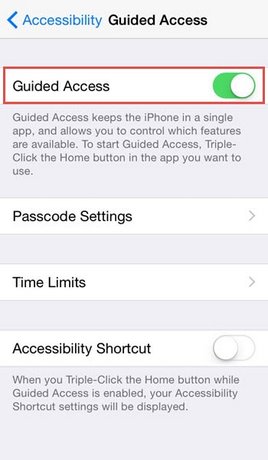
Bước 2: Tiếp đến bạn vào Passcode Settings > Set Guided Access Passcode để đặt mật khẩu.
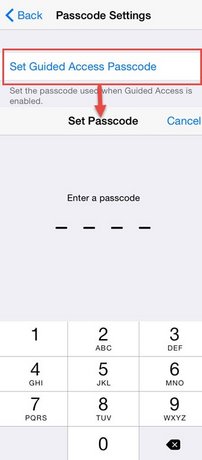
Bước 3: Sau cùng bạn truy cập vào ứng dụng hoặc trò chơi trên máy rồi nhấn nút Home 3 lần để kích hoạt Guided Access. Bấm Start để bắt đầu.

Sau bước này là iPhone của bạn đã bị khóa ở ứng dụng hoặc trò chơi hiện tại. Nếu muốn thoát ra làm việc khác họ phải biết mật khẩu hoặc được sự cho phép của bạn.

https://thuthuat.taimienphi.vn/tao-mat-khau-cho-ung-dung-va-tro-choi-iphone-6-ip-5s-5-4637n.aspx
Như vậy là Taimienphi.vn vừa hướng dẫn bạn cách tạo mật khẩu cho ứng dụng và trò chơi iPhone 6, IP 5s, 5. Tính năng này vô cùng hữu ích trong trường hợp bạn cho ai đó mượn điện thoại để làm việc gì đó. Bởi họ sẽ không thể truy cập vào những ứng dụng khác trên điện thoại của bạn được. Ngoài ra hãy tham khảo Bật phím Home ảo trên iPhone để thao tác dễ hơn và tránh việc sử dụng phím cứng nhiều dẫn tới hỏng phím cứng